연말정산은 지난 한 해 동안의 근로소득자가 근로하며 매달 납부했던 그 근로소득세를 덜 내진 않았는지, 더 내진 않았는지 계산하는 과정입니다.
(연말정산 시기 : 2025년 2월, 연말정산 대상 년도 : 2024년 전체)
만약
24년 1월~3월에 이전 직장에서 일을 했고
24년 5월~25년 2월 현재까지 우리 회사로 이직하여 일을 하고 있다면
해당 근로자는 이전 직장에 연락하여 "종전근무지원천징수영수증"을 받아와야 합니다.
1. 현 직장의 급여 내용 먼저 불러오기

먼저 현 직장의 급여 내용 먼저 불러와 맞는지 확인합니다.
2. '종전근무지원천징수영수증' 메뉴에 이전 직장 정보를 작성


이전 사업장으로부터 수취한 "종전근무지원천징수영수증" 상의
1) 근무처명
2) 사업자등록번호
3) 근무기간, 감면기간
4) 급여, 상여, 비과세 식대, "18-32.중소기업취업청년감면 90%"도 입력하기
5) 결정세액 (소득세, 지방소득세) ▶ '소득세,지방소득세' 칸에 입력.
6) 국민건강보험료, 장기요양보험료, 고용보험료, 국민연금보험료를 확인하고
[종전근무지원천징수영수증]메뉴 화면에 입력합니다(아래 사진).


확인한 내용을 모두 똑같이 입력합니다. (18-40.비과세 식대 입력 깜빡하지 않도록 주의)
3. 입력한 종전 근무지 정보를 불러오기
종전근무지에 대한 소득 정보를 입력한 후, 다시 "연말정산 근로소득원천징수영수증"탭에 접속하여 입력한 값들을 불러옵니다.
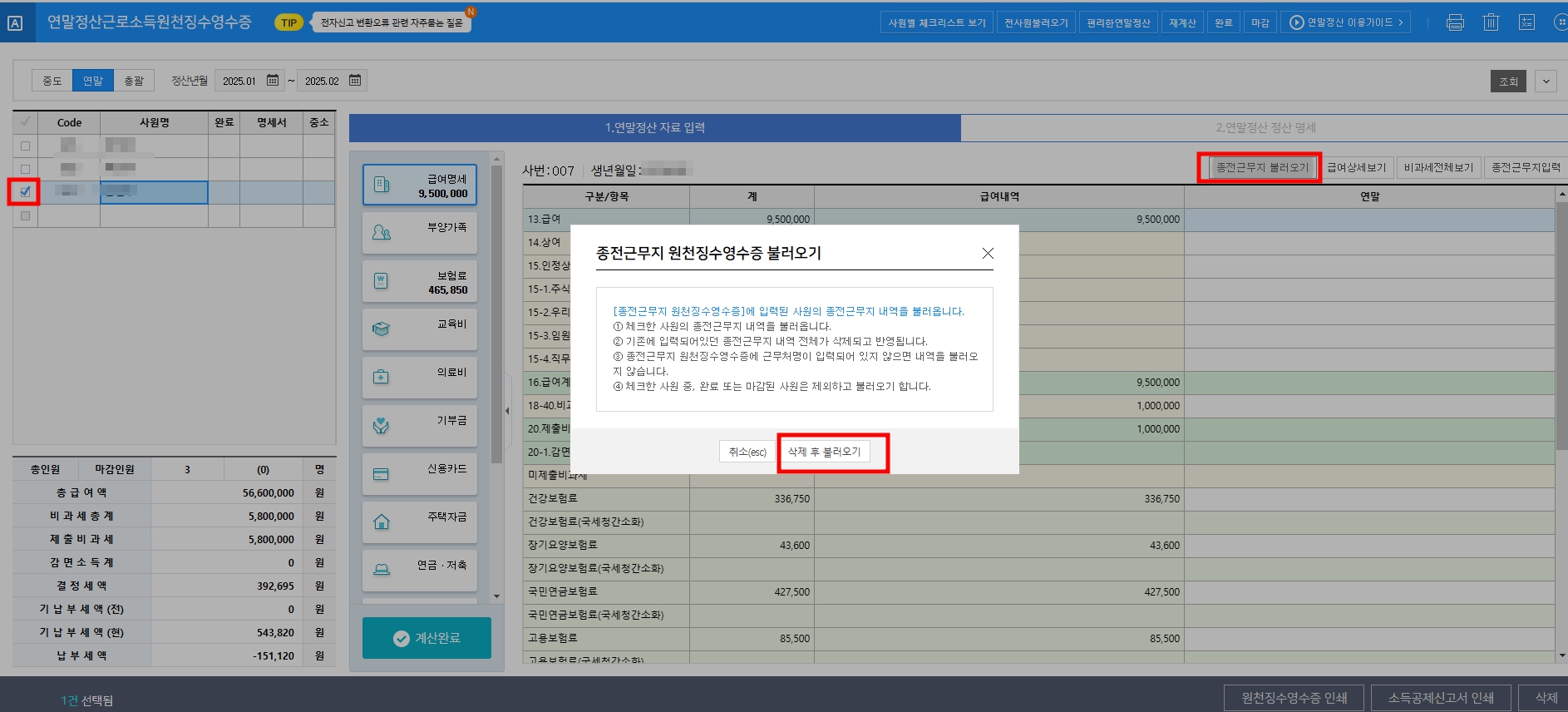
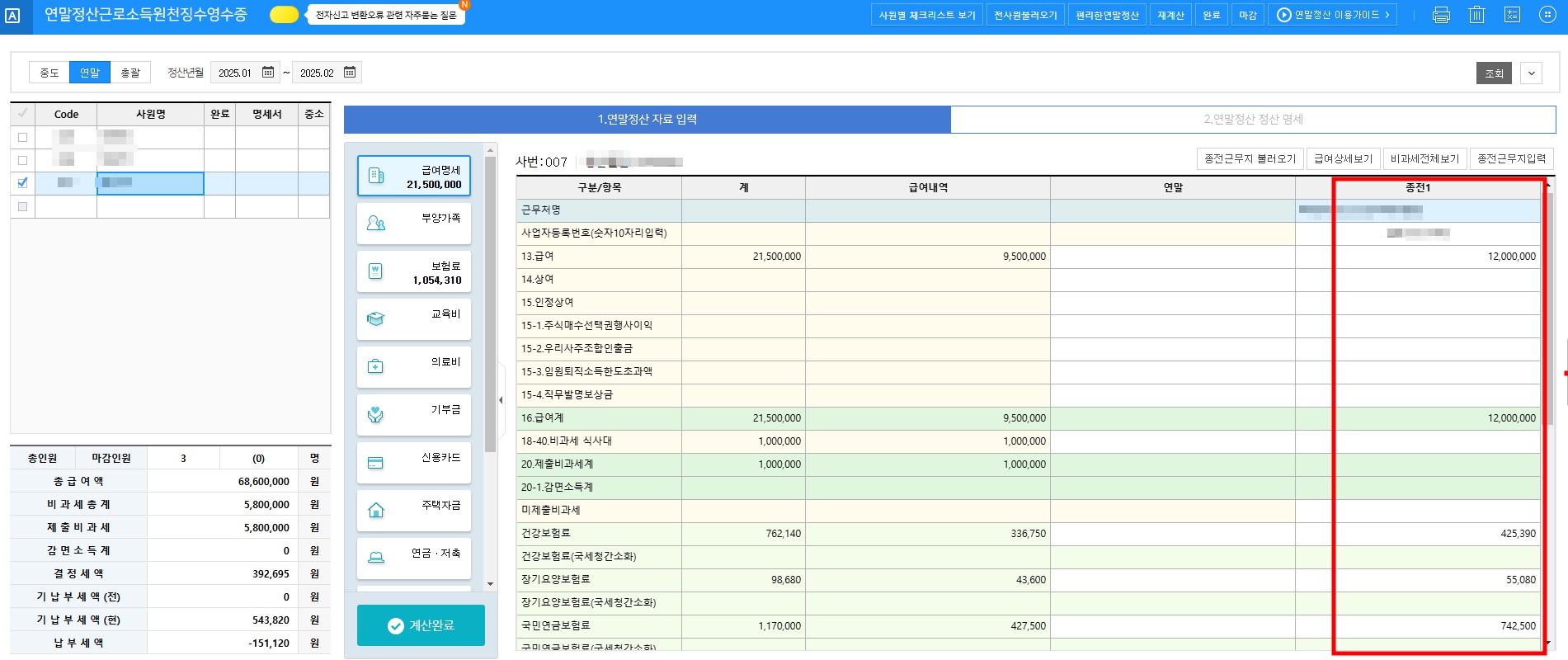
반영이 잘 되었는지 확인하기.
4. 현 직장의 국세청 연말정산 간소화자료 입력하기
현 직장분에 대한 연말정산 간소화 PDF자료를 입력하기 위해 [국세청 연말정산 간소화입력] 메뉴에 접속하여
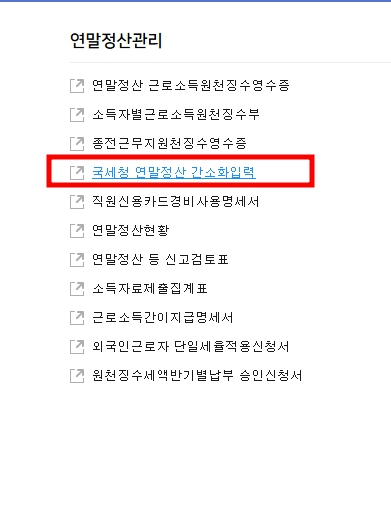
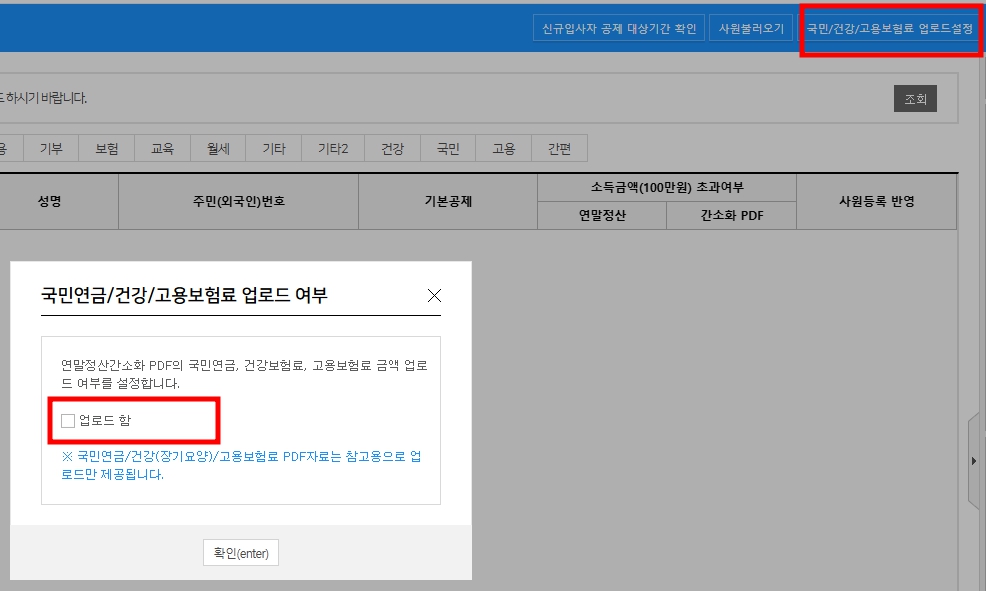
홈택스에서 뽑은 연말정산간소화 PDF 자료 상의 "국민/건강/고용보험료"를 업로드할 것인지 선택합니다(회사 지침에 따라 자율성 있습니다. 진짜 급여명세서 상에 공제된대로 반영할꺼면 연말정산간소화pdf 상의 연금, 건강, 고용액을 불러올 필요 없음.)
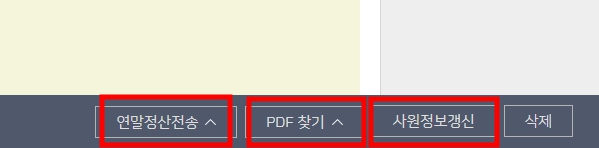
PDF 찾기 : 연말정산 간소화 PDF자료를 업로드하고
사원 정보를 갱신하며
마지막으로 연말정산 전송을 클릭합니다
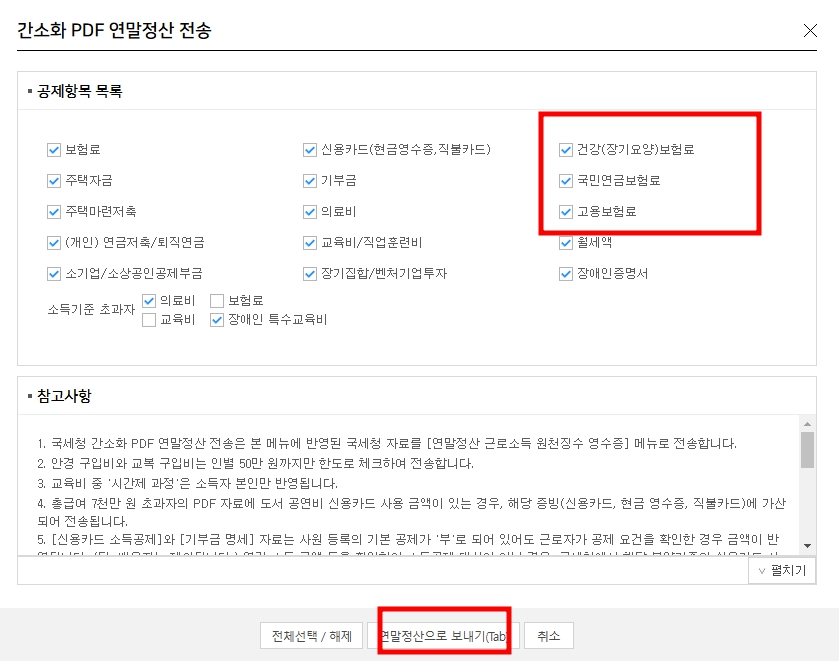
홈택스상 집계된 연금, 건강, 고용 보험료도 일단 연말정산으로 보내는 편입니다.
5. 잘 불러왔는지 확인하기

[연말정산근로소득원천징수영수증] 메뉴에 다시 접속하여
사원을 클릭한 후, 재조회 혹은 재계산을 눌러 "간소화 PDF" 반영된 표시가 뜨는지 확인합니다.
각종 공제와 소득들이 잘 반영되었는지 최종적으로 검토하기.
▶"표준세액공제" 뜻
특별세액소득공제, 특별세액공제, 월세세액공제를 신청(반영)하지 않을 경우, 13만원 세액공제가 적용됩니다.
다른 공제항목의 합계가 13만원 미만일 경우, 표준세액공제를 선택하면 더 많은 환급을 받을 수 있습니다.
6. 결정세액 확인하기

모든 자료를 다 반영하여 놓고 보니,
이 직원은 소득세 36,555원을, 지방소득세는 3,655원 납부했어야 정상인 것으로 나옵니다.
그런데 이미 각각 85,900원과 8,550원을 납부한 상태이니
49,340원과 4,890원을 돌려받게 되었습니다.
7. 급여대장에 반영하기
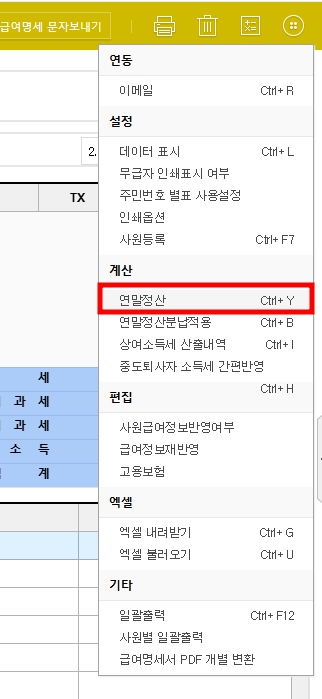
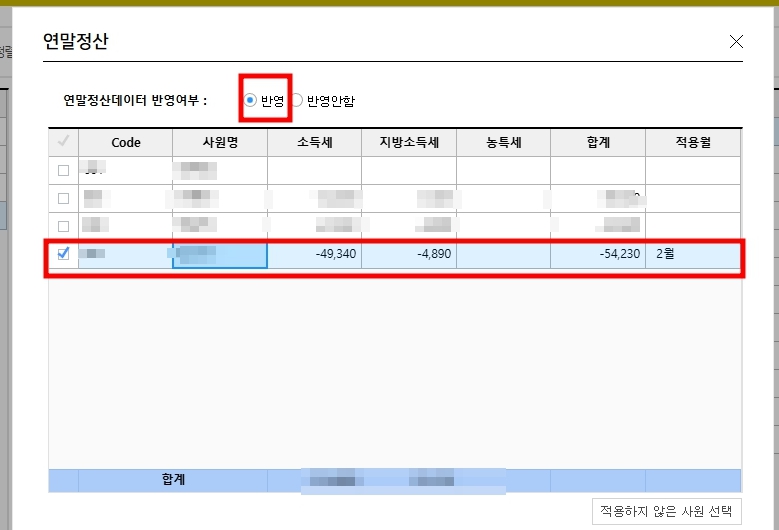
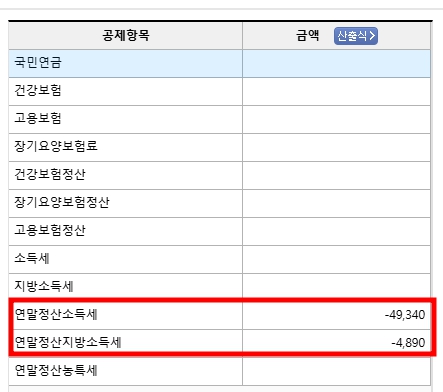
올해 2월 급여대장을 켜놓고, 연말정산 진행한 내용을 반영하면 끝!
'세무 업무' 카테고리의 다른 글
| (연말정산) 중소기업취업자소득세 감면 신청 후 반영하기 (더존 / 위하고) (0) | 2025.02.20 |
|---|---|
| (원천세) 위하고 원천징수이행상황신고서 수정신고 방법 (0) | 2025.02.17 |
| (연말정산) 홈택스 연말정산 간소화 자료 조회 방법 (0) | 2025.02.05 |
| (부가세) 폐업시 잔존재화 계산방법 (0) | 2025.01.03 |
| [세무대리] 홈택스 수임 동의 방법 (거래처 수임 절차) (0) | 2024.12.19 |